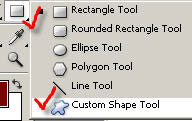Категории раздела
| Кисти [280] | Иконки [40] |
| Стили для Фотошопа [50] | Soft по Photoshop [27] |
| Шрифты [65] | Градиенты для Фотошопа [29] |
| Шаблоны для фото [141] | Уроки фотошопа от Game-Flesh.ru [208] |
Вход на сайт
Поиск
Наш опрос
Мини-чат

Приветствую Вас Гость
Каталог файлов
| Главная » Файлы » Adobe Photoshop (PS) » Уроки фотошопа от Game-Flesh.ru |
| 28.12.2010, 14:04 | |
Стеклянный пазлВ этом уроке мы научимся создавать стеклянный эффект. Делается он очень просто, всего за пару действий. Создайте новый документ (Ctrl+N) размером 400*400
px Выберите Custom Shape Tool Далее перейдите на верхнюю панель и выберите форму пазла.
Если у вас не установлены такие фигуры, нажмите на круглую кнопку со стрелкой (на рисунке отмечена буквой А) и загрузите фигуры Objects
У вас должно выскочить такое окошко:
Если вы хотите заменить уже существующие формы, то нажмите ОК, а если добавить к ним, то Append. Так, мы выбрали форму, теперь нужно определиться с цветом. В панеле инструментов щелкните здесь, чтобы выбрать серый цвет.
Теперь в режиме фигур
Как видите, на палитре Layers у нас появилось 2 слоя:
Нам необходимо слить их воедино. Для этого встаньте на слой с фигурой и нажмите Ctrl+E (слияние с нижним) Приступим к творению зеркального эффекта. Применим фильтр Motion Blur (Filter
- Blur)
И нажмем кнопку ОК. Пока на стекло не похоже, потому как нам нужно выполнить еще пару действий. Перейдите на панель Layers и копируйте слой.
Теперь к слою копии примените фильтр Glowing Edges (Filter - Stylize) с такими настройками:
Нажмите ОК и вот перед вами стеклянная объемная фигура пазла.
| |
| Категория: Уроки фотошопа от Game-Flesh.ru | | | |
| Просмотров: 118 | Загрузок: 0 | |
| Всего комментариев: 0 | |